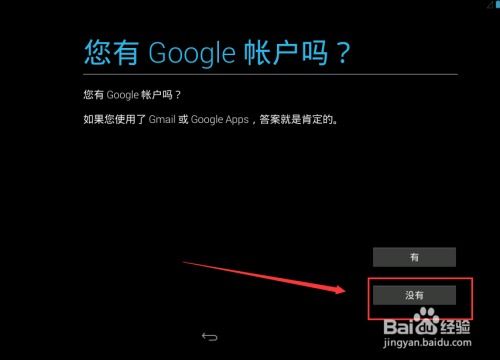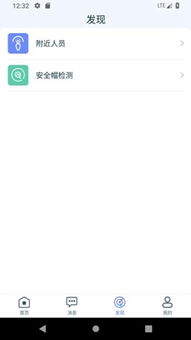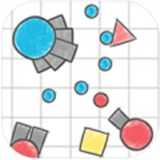ios系统更新内存不足,iOS系统更新内存不足怎么办?解决方法大揭秘
时间:2024-11-01 来源:网络 人气:
iOS系统更新内存不足怎么办?解决方法大揭秘
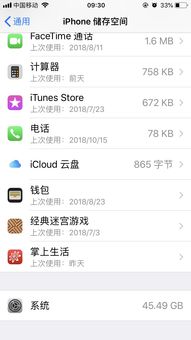
一、检查设备是否支持最新系统
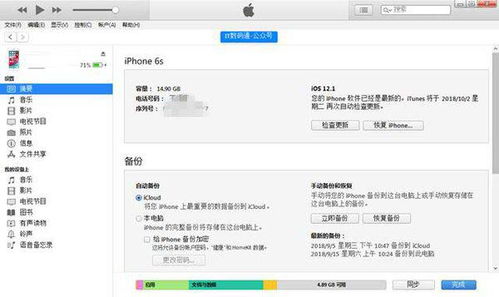
在更新iOS系统之前,首先要确认您的设备是否支持最新系统。不同型号的iPhone和iPad对系统版本的支持有所不同。您可以通过以下步骤进行确认:
打开“设置”
点击“通用”
查看“关于本机”中的“型号”
根据型号查询是否支持最新系统
如果您的设备不支持最新系统,请勿尝试更新,以免造成不必要的麻烦。
二、清理存储空间
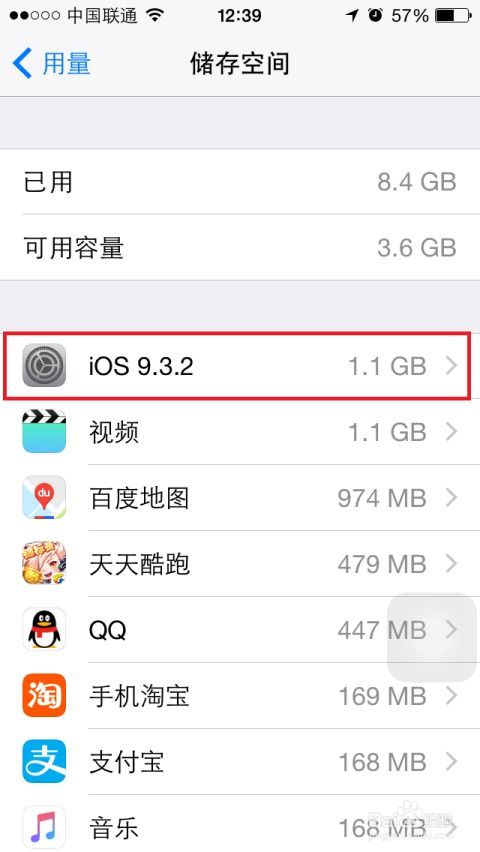
删除不必要的应用和文件
清理照片和视频
删除缓存数据
卸载大型应用
您可以通过以下步骤清理存储空间:
打开“设置”
点击“通用”
点击“iPhone存储空间”或“iPad存储空间”
查看存储空间使用情况,并按照上述方法清理空间
清理存储空间后,再次尝试更新iOS系统。
三、使用iTunes进行更新
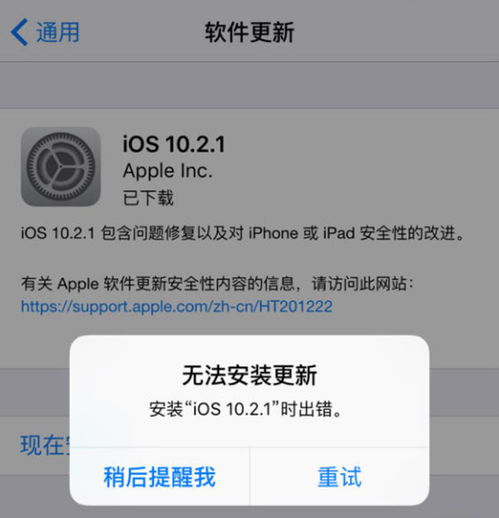
如果通过上述方法仍然无法解决内存不足的问题,您可以尝试使用iTunes进行更新。以下是使用iTunes更新iOS系统的步骤:
确保您的电脑已安装最新版本的iTunes
使用USB线将设备连接到电脑
打开iTunes,并确保设备已连接成功
在iTunes中点击设备图标
点击“检查更新”
按照提示进行更新
使用iTunes更新时,请确保电脑和设备电量充足,以免更新过程中断。
四、恢复出厂设置
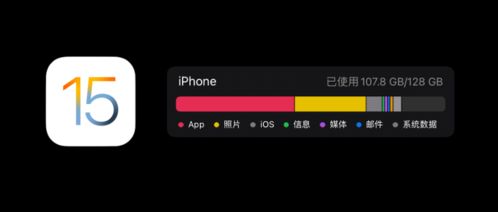
如果以上方法都无法解决内存不足的问题,您可以尝试恢复出厂设置。以下是恢复出厂设置的步骤:
打开“设置”
点击“通用”
点击“重置”
选择“抹掉所有内容和设置”
输入密码确认
请注意,恢复出厂设置会删除设备上的所有数据和设置,请提前备份重要数据。
五、寻求专业帮助
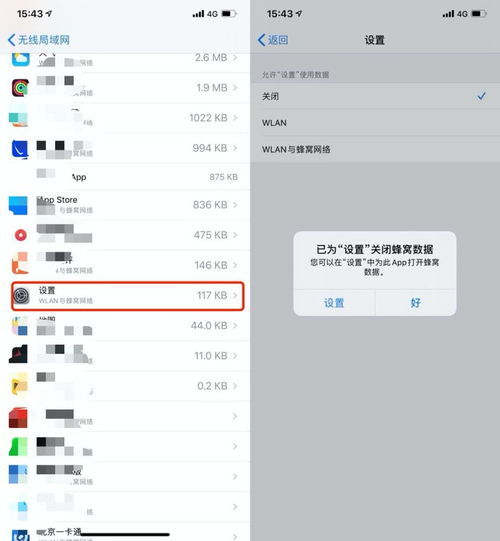
如果以上方法都无法解决您的问题,建议您前往苹果授权维修中心寻求专业帮助。专业技术人员会为您检查设备,并提供相应的解决方案。
教程资讯
教程资讯排行